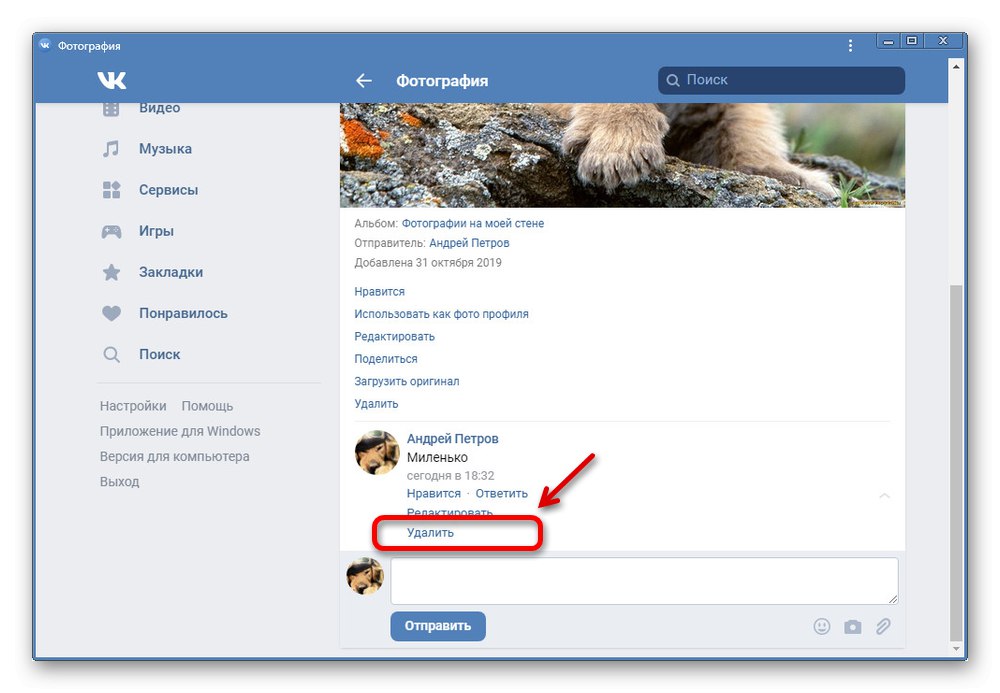W sieci społecznościowej VKontakte można pisać komentarze pod różnymi wpisami, w tym zdjęciami, przez wszystkich użytkowników bez wyjątku. Jednocześnie czasami, szczególnie w już promowanej grupie z dużą liczbą subskrybentów, konieczne staje się usunięcie takich wiadomości. Dziś przyjrzymy się bliżej tej procedurze na przykładzie zdjęć we wszystkich aktualnych wersjach serwisu.
Usuwanie komentarzy pod zdjęciem VK
Dziś możesz skorzystać z kilku metod jednoczesnego usuwania komentarzy, ale różnią się one tylko wersją witryny i odpowiednio interfejsem. Ponadto rozpatrywany proces, choć ma kilka unikalnych cech, nadal nie różni się zbytnio od podobnej procedury w stosunku do innych podobnych komunikatów.
Przeczytaj także: Jak usunąć komentarze VK
Metoda 1: Witryna internetowa
Najpopularniejszą wersją omawianej sieci społecznościowej jest oficjalna witryna internetowa, która zapewnia wygodne narzędzia do wyszukiwania komentarzy i zarządzania nimi. W naszym przypadku wyszukiwanie nie jest konieczne, ponieważ wystarczy otworzyć zdjęcie, ale może to być przydatne, jeśli planujesz usunąć dużą liczbę wiadomości.
Więcej szczegółów: Jak znaleźć swój komentarz VK
- Otwórz żądane zdjęcie od razu lub użyj odpowiedniej strony w sekcji "Aktualności" do szybkiego wyszukiwania.
- W widoku obrazu na pełnym ekranie znajdź odpowiedni komentarz po prawej stronie okna. Aby rozpocząć usuwanie, najedź kursorem myszy na blok z tekstem i kliknij ikonę z krzyżykiem.
- Po pomyślnym usunięciu komentarza w miejscu, zostanie wyświetlone odpowiednie powiadomienie, zapewniające również krótkoterminową możliwość przywrócenia wiadomości. Wtedy wystarczy odwiedzić dowolną inną sekcję serwisu lub odświeżyć stronę.
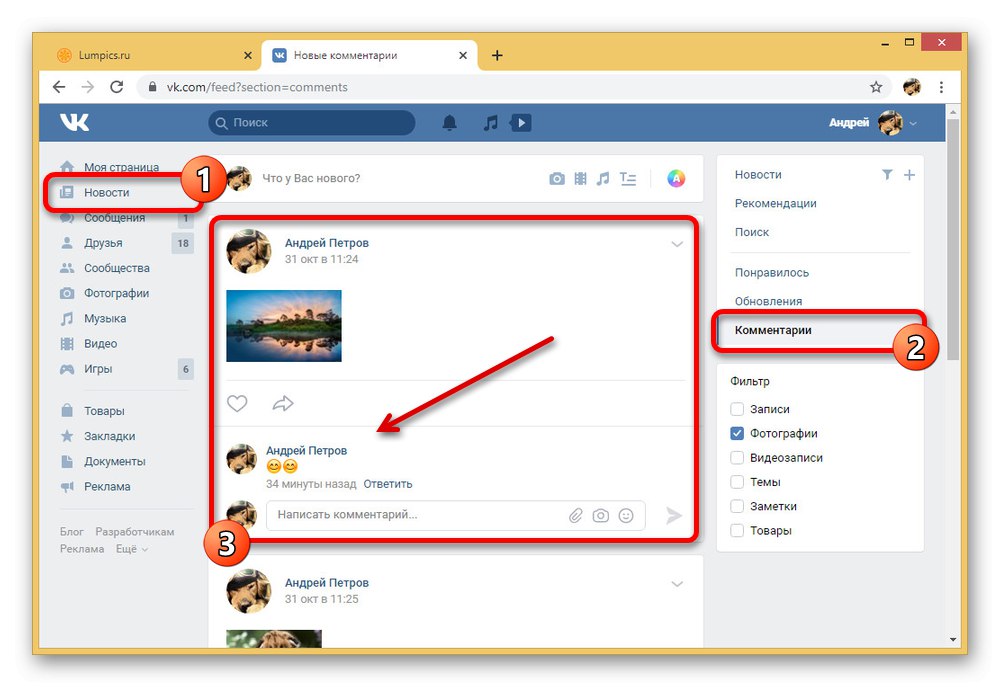
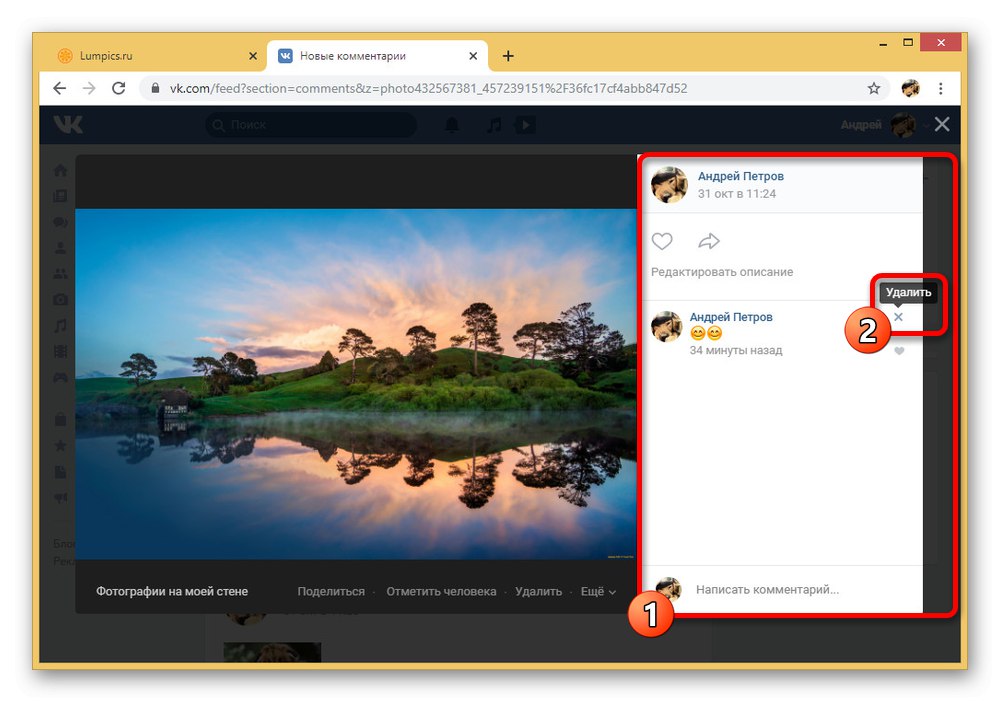
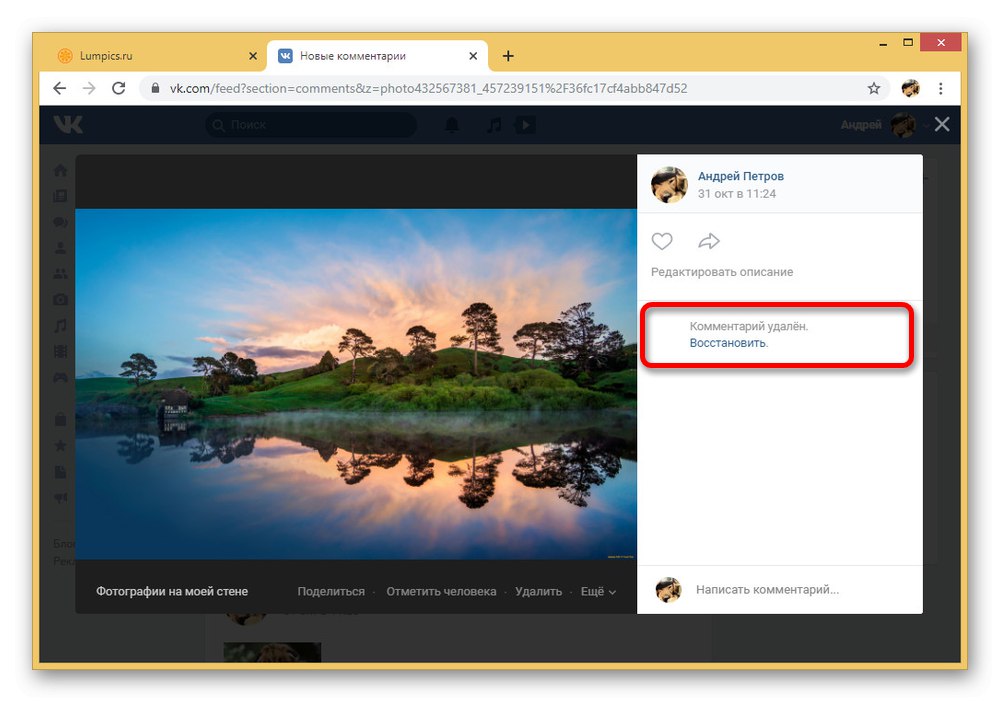
Metoda jest dość prosta, jeśli ściśle przestrzegasz wcześniej wymienionych zasad. Problemy mogą pojawić się tylko w takich przypadkach, jeśli nie masz wystarczających uprawnień do przeglądania zdjęcia, komentowania lub zmiany postu.
Metoda 2: aplikacja mobilna
Oficjalna aplikacja mobilna VKontakte bardzo różni się od powyższej strony internetowej pod względem interfejsu, co jest szczególnie zauważalne podczas wykonywania zadań, takich jak usuwanie komentarzy. Jednocześnie sama procedura nie jest w żaden sposób ograniczona i podobnie pozwala na usunięcie dowolnego komentarza bez względu na datę jego opublikowania.
- Przede wszystkim przejdź do żądanego zdjęcia i otwórz je w trybie przeglądania. Podobnie jak w poprzedniej sytuacji, nie powinieneś próbować usuwać czyjegoś posta pod zdjęciem dodanym przez innego użytkownika, ponieważ można to zrobić tylko z Twoimi postami.
- W dolnym panelu przeglądarki zdjęć dotknij ikony pośrodku z ikoną dialogu i po przekierowaniu znajdź pozycję, którą można usunąć.
- Aby usunąć niechcianą wiadomość, dotknij bloku komentarza iw wyskakującym okienku wybierz "Usunąć"... W efekcie rekord zniknie ze strony, ale opcja przywracania będzie dostępna przez jakiś czas w osobnym przycisku lub do momentu odświeżenia strony.
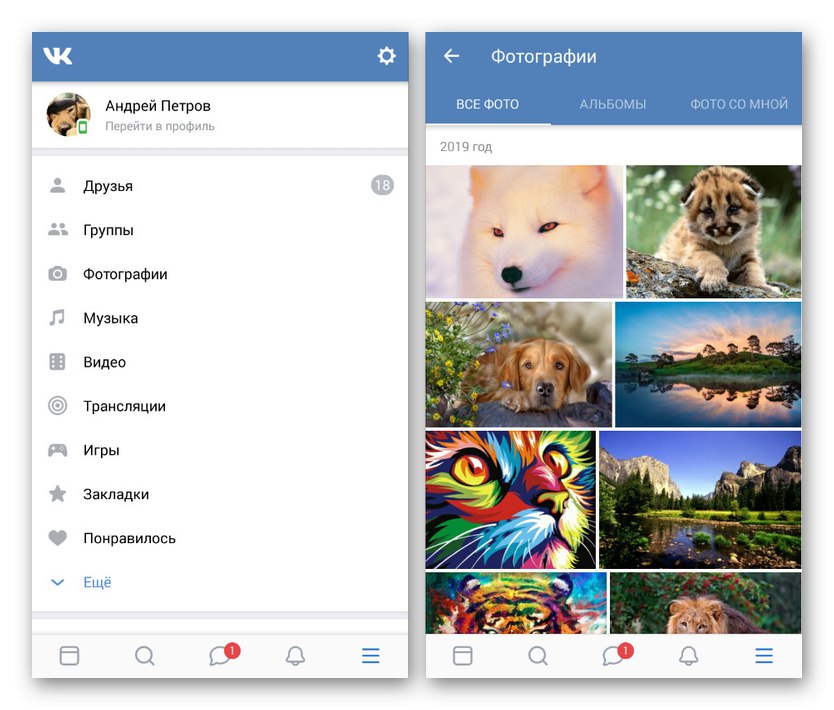
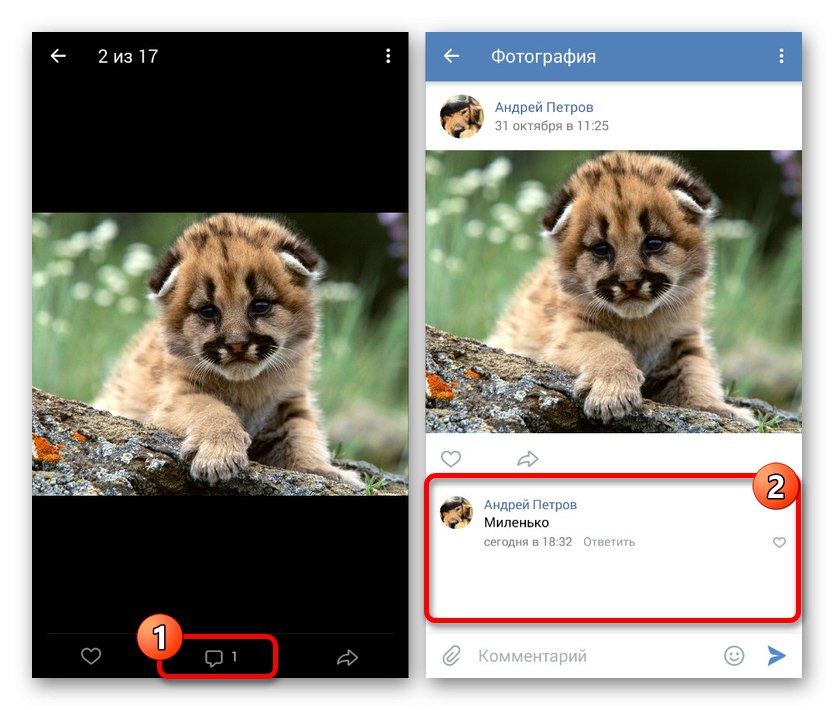
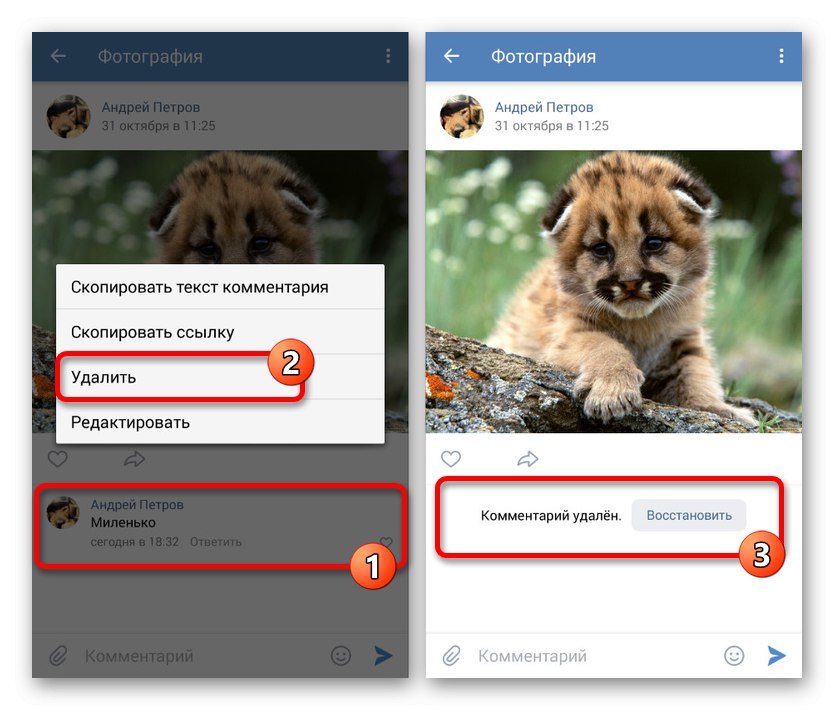
Ta metoda jest w pełni stosowana do usuwania wszelkich komentarzy pod zdjęciem, niezależnie od sekcji, której mógłbyś użyć do wyszukiwania. W związku z tym jest mało prawdopodobne, aby wystąpiły jakiekolwiek trudności.
Metoda 3: Wersja mobilna
Najnowsza wersja sieci społecznościowej w ramach artykułu to lekka strona internetowa, która pod względem interfejsu jest czymś pomiędzy pierwszymi opcjami.W każdym przypadku możesz usunąć komentarz za pomocą przeglądarki na komputerze lub telefonie komórkowym.
- Korzystanie z sekcji "Zdjęcia" lub po samodzielnym znalezieniu żądanego obrazu otwórz go w trybie odtwarzania. Aby to zrobić, kliknij raz miniaturę zdjęcia.
- Gdy przeglądarka obrazów pojawi się, podobnie jak w przypadku aplikacji, w dolnym panelu, kliknij środkową ikonę z ikoną okna dialogowego. W rezultacie powinna się otworzyć strona z komentarzami.
- Przy dużej liczbie wpisów pod zdjęciem niestety będziesz musiał ręcznie wyszukać własną wiadomość, ponieważ w przeciwieństwie do pełnej wersji serwisu nie ma tutaj oddzielnej sekcji. Aby kontynuować, musisz kliknąć strzałkę po prawej stronie bloku z zapisem.
- Użyj linku "Usunąć" w menu, które pojawia się poniżej, aby pozbyć się wiadomości. W rezultacie rekord zostanie usunięty.
![Usuwanie komentarza pod zdjęciem w mobilnej wersji VKontakte]()
Analogicznie do każdej innej wersji serwisu, przez jakiś czas lub do momentu odświeżenia strony będzie wyświetlane powiadomienie o pomyślnym usunięciu z możliwością odzyskania.
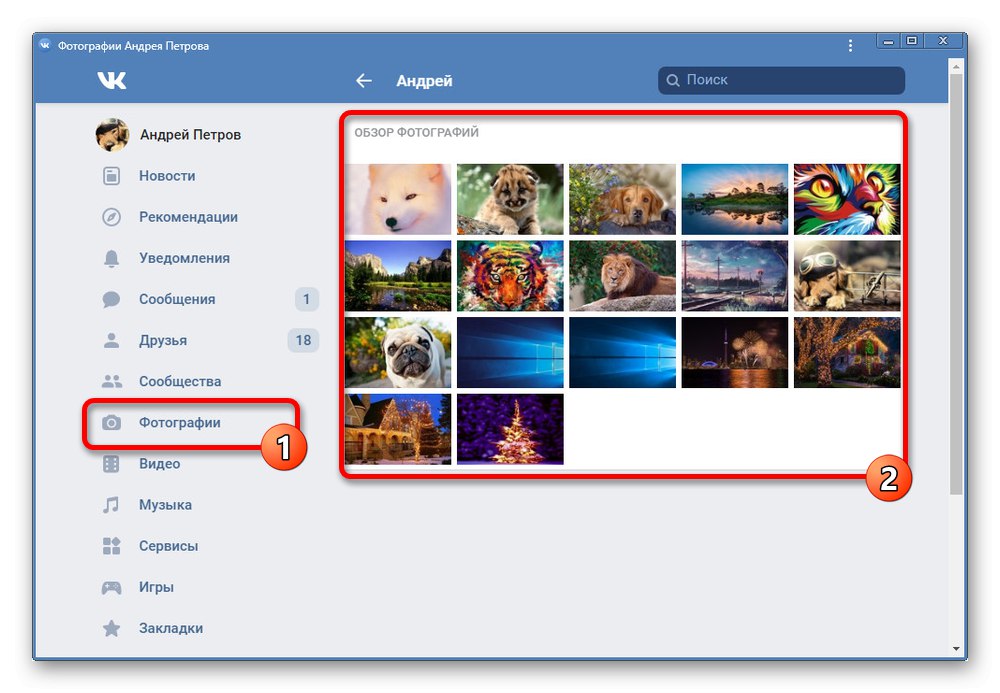
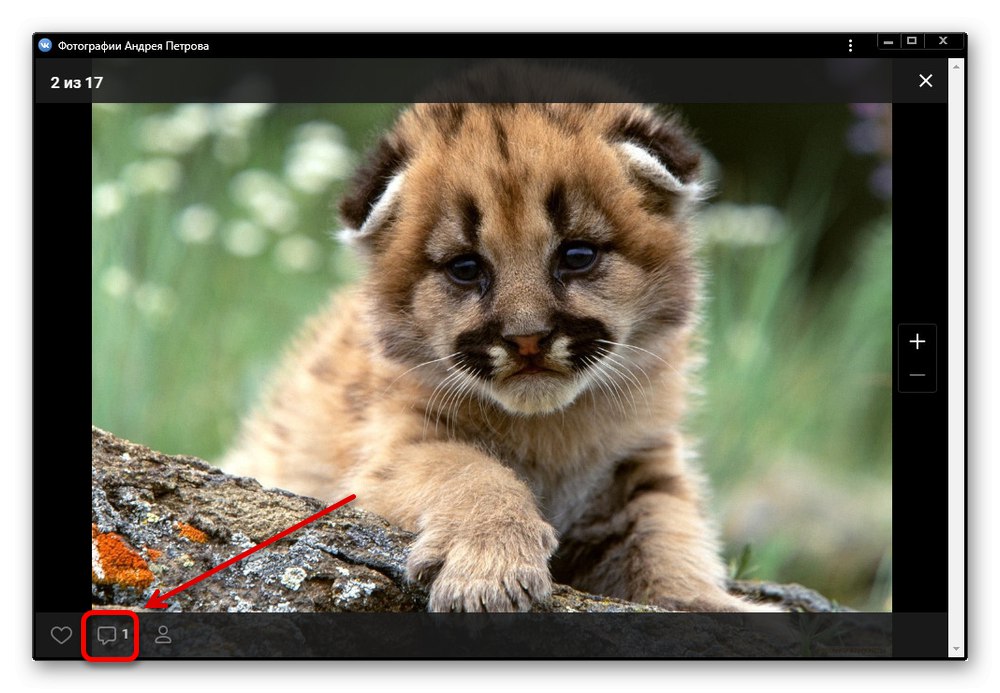
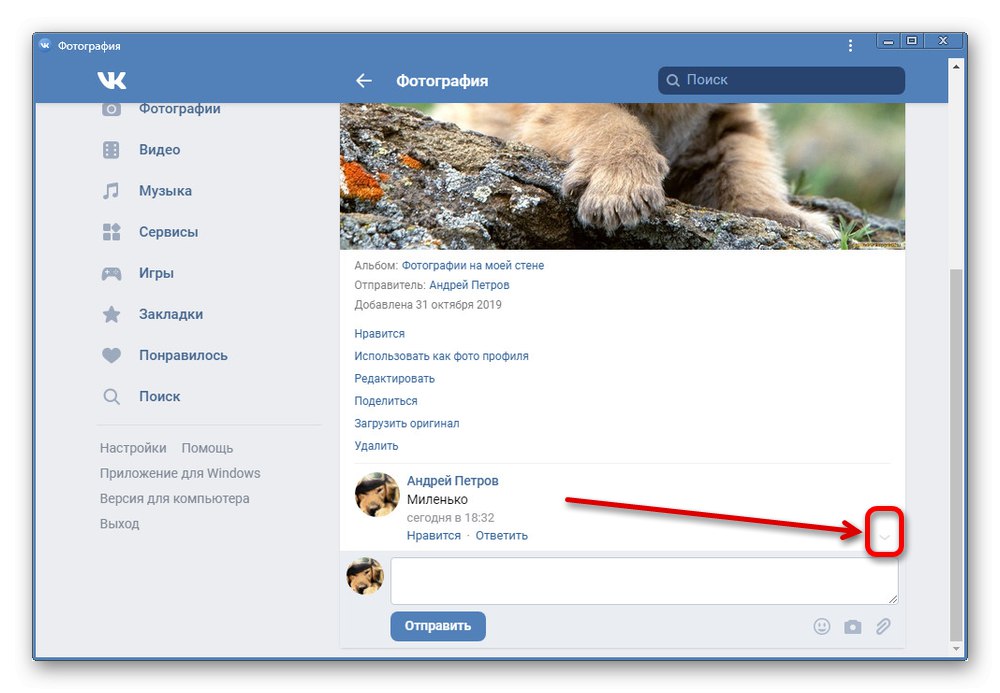
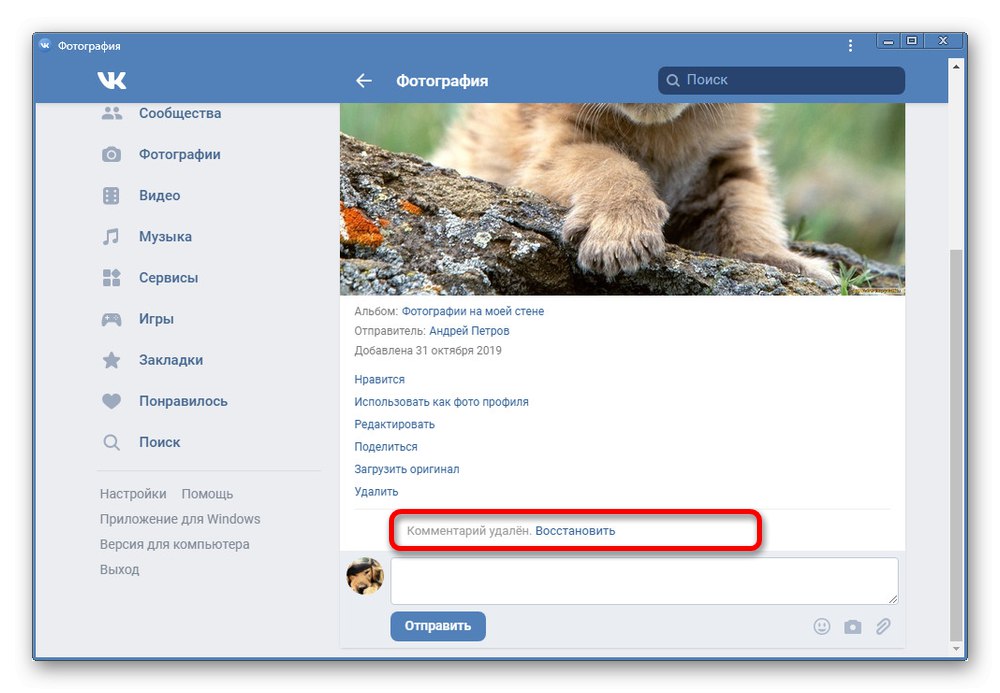
Metoda nie jest tak wygodna jak poprzednie ze względu na brak osobnej sekcji z komentarzami. Jeśli jednak z jakiegoś powodu inne opcje nie są dostępne, wiadomości można w ten sposób usuwać w nieograniczonych ilościach.
Dodatkowe sposoby
Oprócz podstawowych metod przedstawionych w pierwszej części artykułu, istnieją inne możliwości rozwiązania problemu z usuwaniem komentarzy. Pierwszym jest użycie ustawień prywatności witryny, aby komentarze na Twojej stronie, w tym posty pod zdjęciem, były niewidoczne dla innych użytkowników. W takiej sytuacji samo usunięcie nie będzie wymagane bezpośrednio, ponieważ nawet ich własne rekordy będą niedostępne dla innych osób.
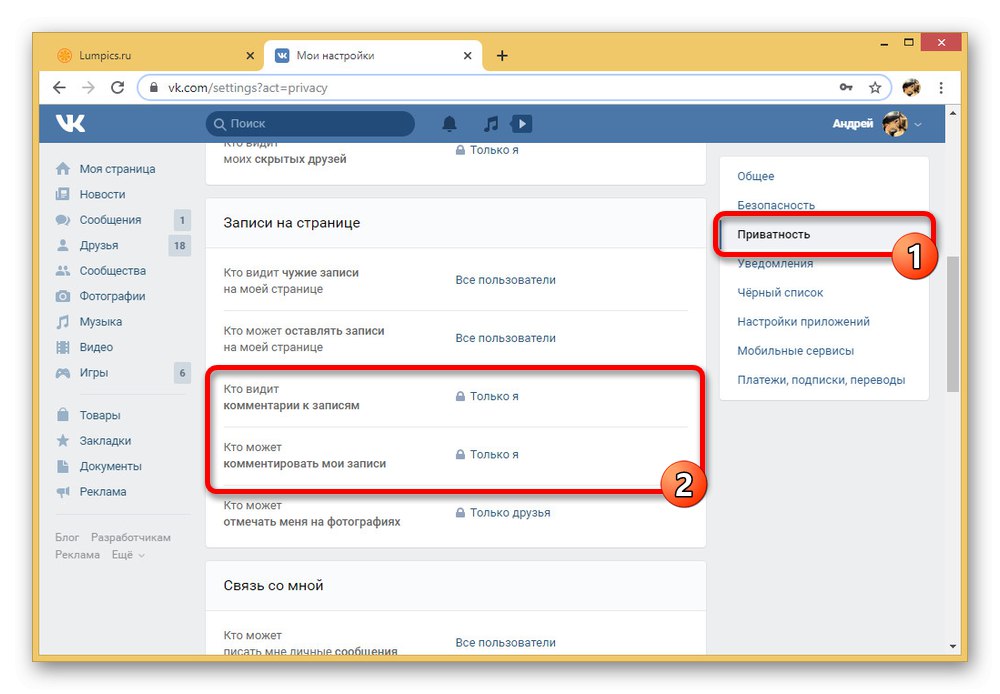
Więcej szczegółów: Wyłącz komentarze VK
Alternatywnie możesz utworzyć osobny album na zdjęcia, dodając niezbędne ograniczenia w ustawieniach prywatności i umieszczać tam obrazy z niechcianymi komentarzami.
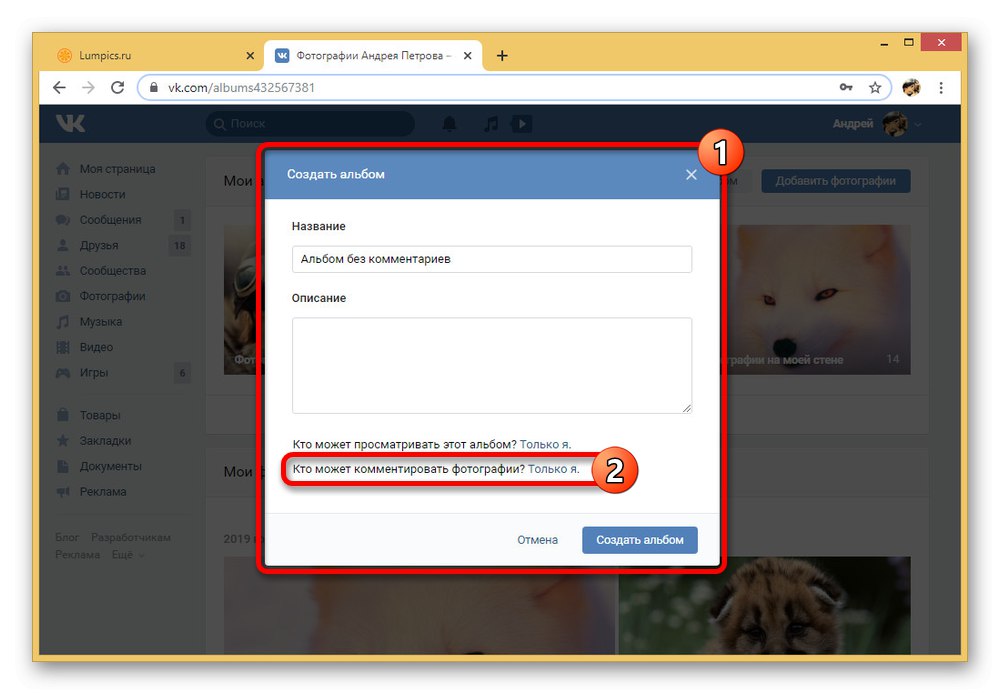
Jeśli pod żądanym zdjęciem znajduje się duża liczba niechcianych wpisów i zostało ono opublikowane w imieniu Twojej strony, łatwiej będzie usunąć samo zdjęcie. Wynika to z faktu, że istniejące skrypty do masowego kasowania komentarzy nie zawsze działają poprawnie.
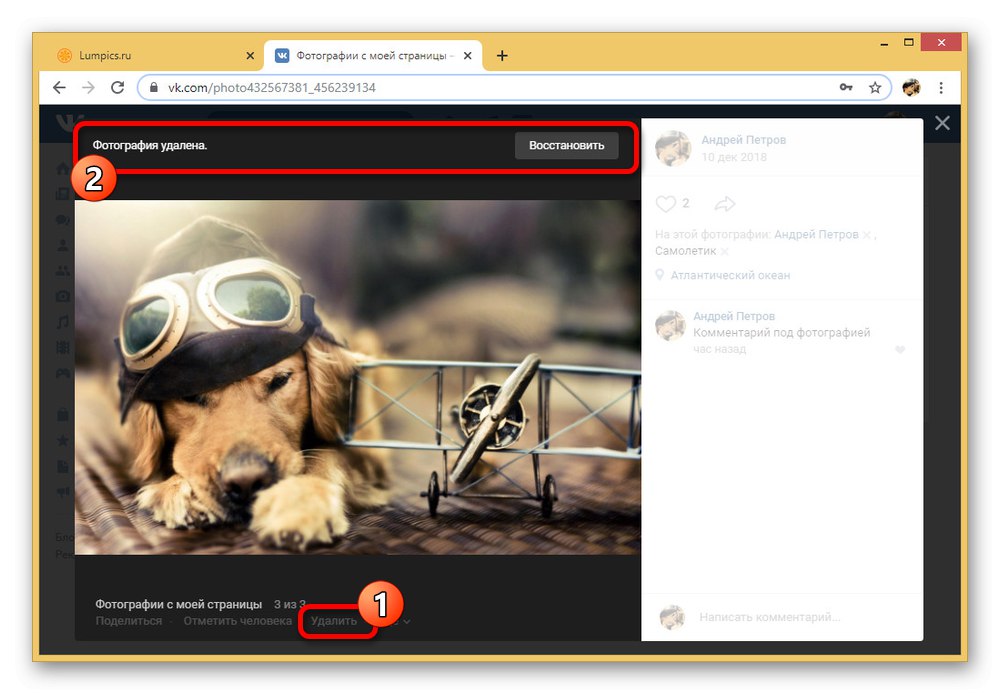
Więcej szczegółów: Jak usunąć zdjęcie VK
Przedstawione metody w zupełności wystarczą, aby wymazać wszelkie komentarze pod obrazem na VKontakte lub podobną wiadomość od innego użytkownika pod opublikowanym zdjęciem. Istnieją również rozwiązania złożone, ale nie ma sensu ich rozważać w ramach tego tematu, więc instrukcja dobiega końca.